Занесение сотрудников «по одному», сделать приём сотрудника
Вы можете занести сотрудников вручную, по одному. Это актуально в постоянной работе – каждый новый сотрудник, который устраивается к вам на работу заносится именно так. Фактически вы оформляете приём сотрудника на работу. Оформлению переводов и увольнений посвящён отдельный раздел. Если вам необходимо занести всех сотрудников сразу - изучите посвящённую этому вопросу статью.
Зайдите в раздел Сотрудники и нажмите кнопку "Новый сотрудник".
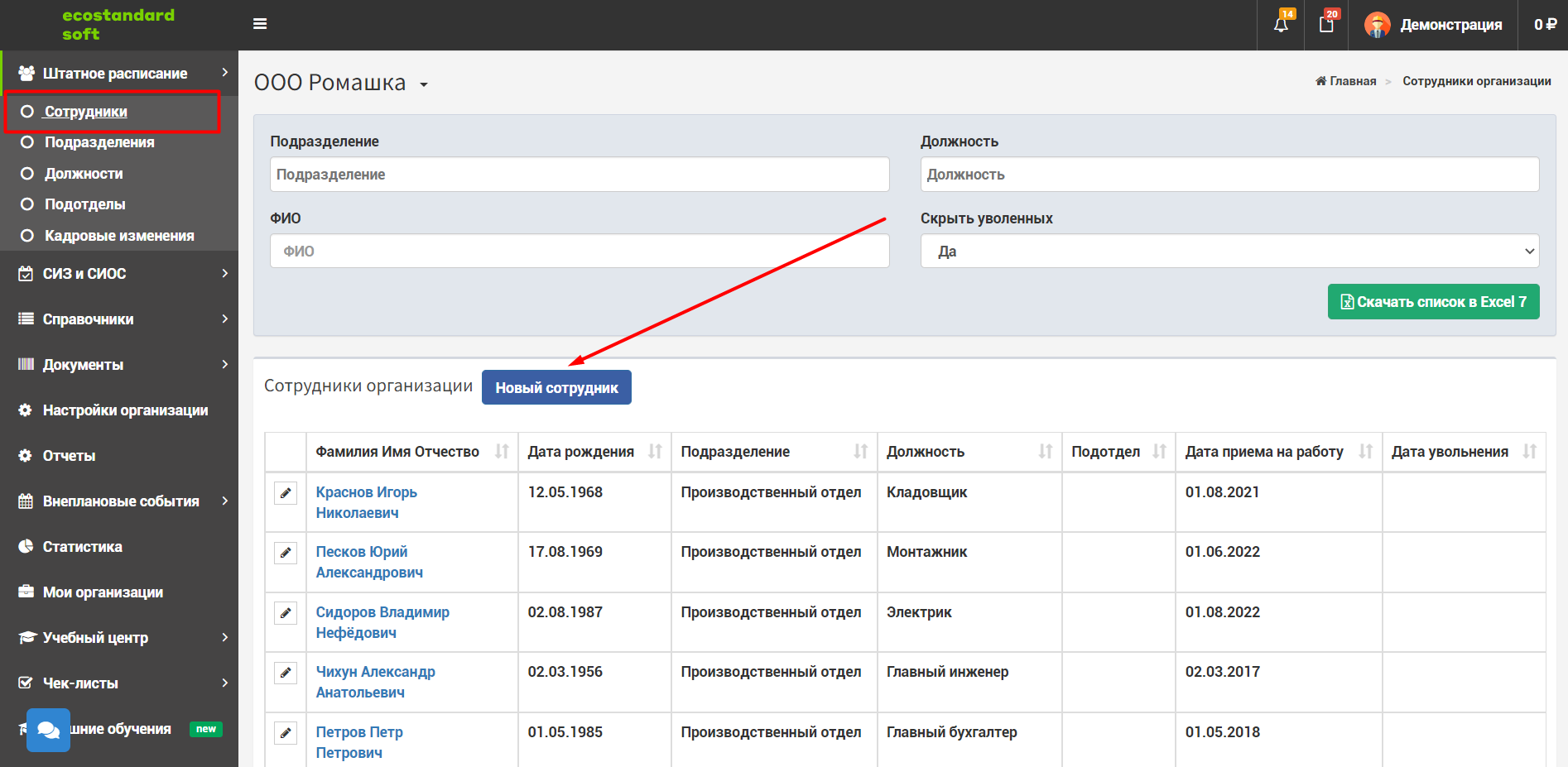
Откроется окно ввода данных нового сотрудника. В графе ФИО вы можете записать полное Фамилию Имя и Отчество сотрудника. EcoStandard.soft определит, где фамилия, где имя и отчество. В полях ниже вы увидите результат. Для сложный фамилий вы можете внести данные отдельно в соответствующие поля.
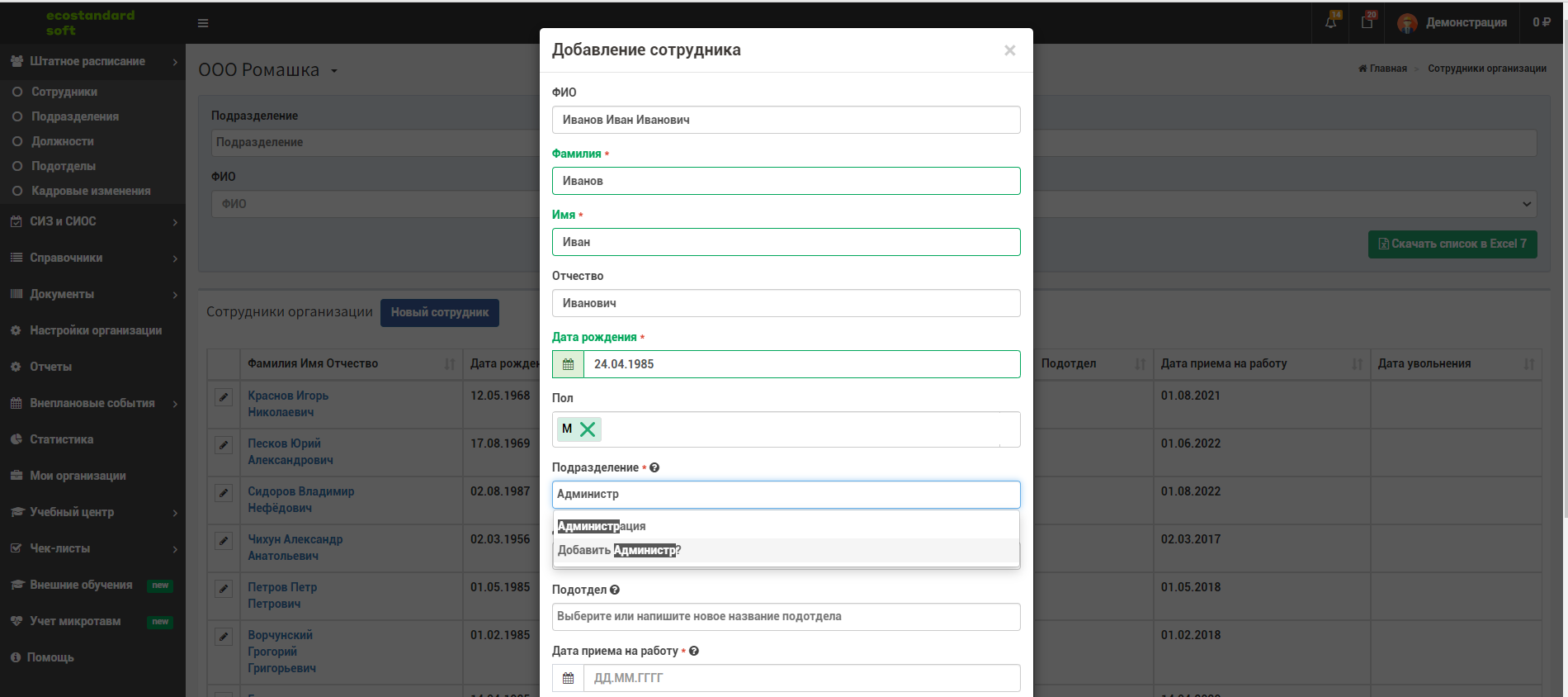
В полях Подразделение, Должность, Подотдел вы начинаете вводить значение и система предлагает вам уже имеющиеся должности/подразделения или предлагает добавить новую должность/подразделение.
Если вы принимаете сотрудника на имеющуюся должность/подразделение
Просто выбираете значение из имеющихся
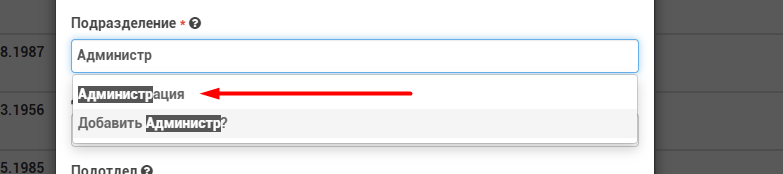
Если вы принимаете сотрудника на новую должность/подразделение
Введите в поле полное название нужной должности или подразделения. А после нажмите на «Добавить ….»
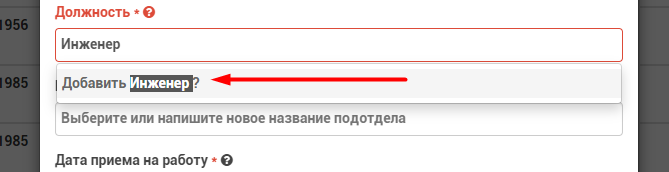
Появится всплывающее окно подтверждения (в разных браузерах окно может выглядеть немного по разному). Вам нужно подтвердить создание новой должности/подразделения нажав кнопку "Ок".
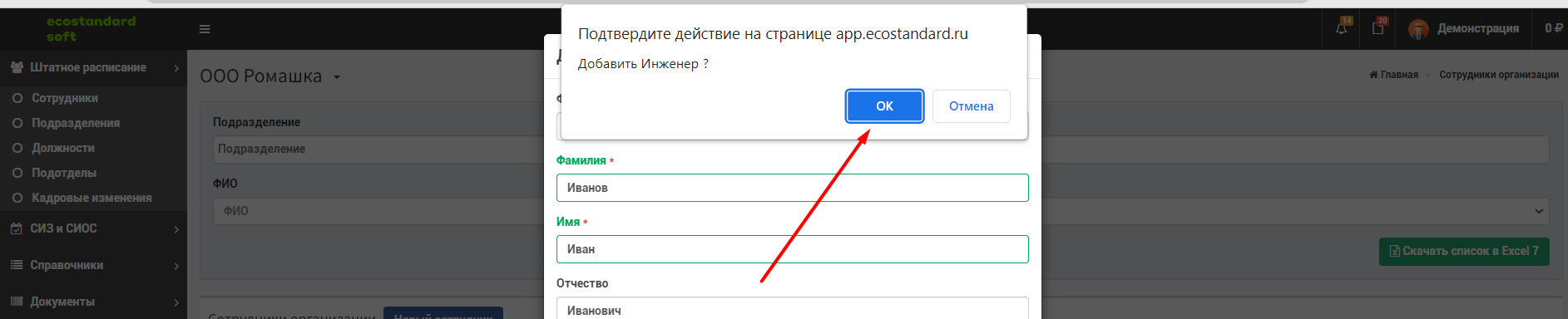
Обратите внимание – названия Должности или Подразделения должны быть в полном соответствии с вашим штатным расписанием – эти данные будут указаны во всех документах.
Если в вашей структуры нет отделов вообще, и вы не хотите их указывать – проставьте пробелы или прочерки в соответствующих графах. Имейте ввиду, что в таком случае во всех документах будут пробелы или прочерки в соответствующих графах.
Название Подотдела в документах не фигурирует. Этот реквизит нужен для удобства деления структуры – для удобной настройки, например, инструктирующих.
После того, как все поля заполнены – нажмите кнопку Сохранить. Сотрудник принят.
Если на его должность уже есть все настройки – документы уже готовы, их можно распечатать из карточки сотрудника. Если настройка не сделана, то необходимо провести настройку.